如何在 iPhone 和 iPad 上自定义 Safari 开始页面
admin
2023-07-31 10:32:18
0次
![]()
![]()
在 iPhone 或 iPad 上,您可以在iOS 15 和 iPadOS 15(或更高版本)中轻松自定义 Safari 起始页。您可以将页面设为空白(大多数情况下)、添加背景图像或挑选您想要查看的内容。就是这样。
首先,在 iPhone 或 iPad 上打开 Safari 并通过点击标签按钮(两个重叠的矩形)打开一个新标签,然后点击加号 (“+”) 按钮。
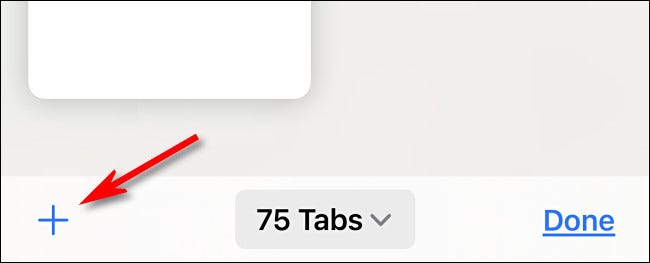
![]()
默认情况下,您将看到 Safari 的“起始页”。要编辑起始页上的内容,如有必要,向下滚动并点击“编辑”按钮。
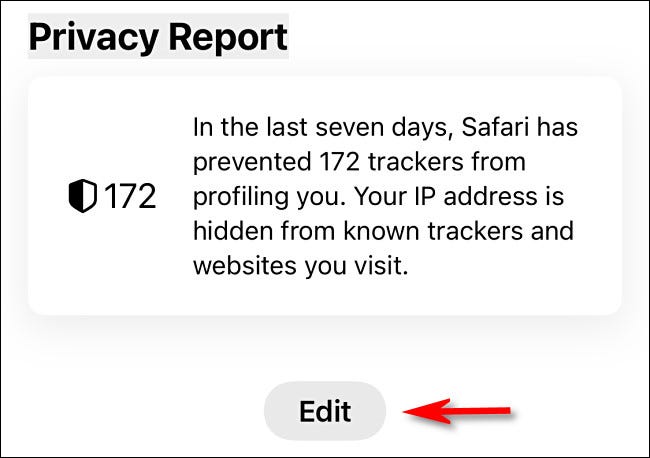
![]()
当您点击“编辑”时,将出现“自定义起始页”窗口。使用列出的选项旁边的开关打开或关闭它们。这是每个选项的作用。
- 收藏夹:这会显示收藏夹列表中的项目(如书签)。
- 经常访问:您将看到经常访问的网站列表。
- 与您共享:这为您提供了其他人通过消息应用程序与您共享的项目列表。
- 隐私报告:这会显示有关Safari 最近阻止的跟踪器数量的报告。
- Siri 建议:这会显示来自 Siri 的与您的历史记录和书签相关的建议。
- 阅读列表:这会显示您的阅读列表中的项目。
- iCloud 标签:这会显示从您的其他设备跨 iCloud 同步的Safari 标签。
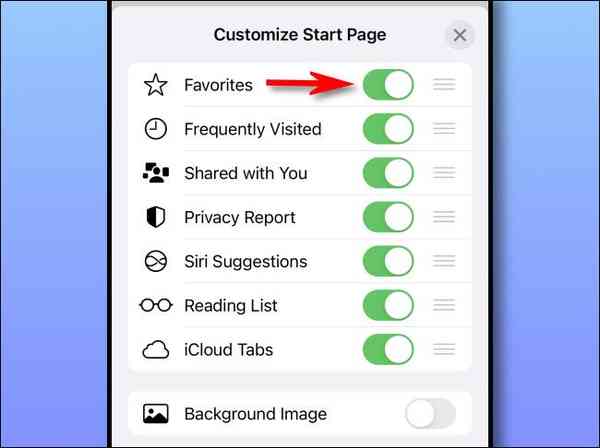
![]()
同样在“自定义起始页”窗口中,您可以使用每个项目旁边的“三行”手柄点击并拖动列表中的起始页项目。这将更改项目在起始页上的显示顺序。
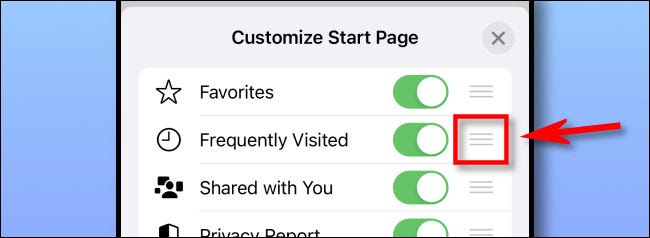
![]()
如果将“背景图像”旁边的开关转到“开启”位置,则可以选择将显示在起始页内容后面的背景图片。点击缩略图中的图像或点击加号 (“+”) 按钮从您的照片库中选择自定义图像。
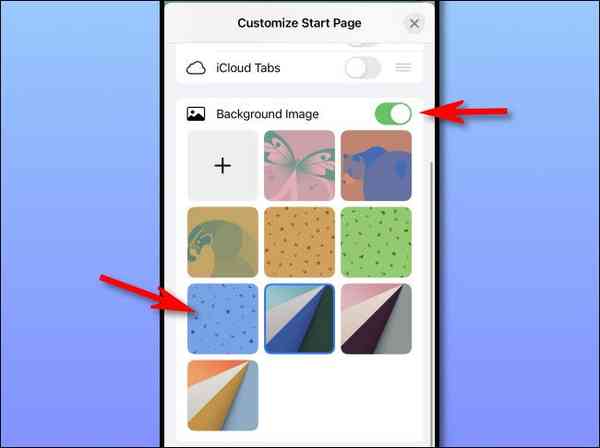
![]()
如果您想让您的起始页尽可能简约,请关闭“自定义起始页”列表中的每个项目。(不幸的是,您仍然会看到“编辑”按钮。)
完成后,单击“X”按钮关闭“自定义起始页”窗口。您所做的更改会立即生效。
相关内容
热门资讯
Windows 11 和 10...
Windows 11/10 文件夹属性中缺少共享选项卡 – 已修复
1.检查共享选项卡是否可用
右键...
Radmin VPN Wind...
Radmin VPN 是一款免费且用户友好的软件,旨在牢固地连接计算机以创建一个有凝聚力的虚拟专用网...
如何修复 Steam 内容文件...
Steam 内容文件锁定是当您的 Steam 文件无法自行更新时出现的错误。解决此问题的最有效方法之...
在 Windows 11 中打...
什么是链路状态电源管理?
您可以在系统控制面板的电源选项中看到链接状态电源管理。它是 PCI Exp...
事件 ID 7034:如何通过...
点击进入:ChatGPT工具插件导航大全 服务控制管理器 (SCM) 负责管理系统上运行的服务的活动...
Hive OS LOLMine...
目前不清退的交易所推荐:
1、全球第二大交易所OKX欧意
国区邀请链接: https://www.m...
在 iCloud 上关闭“查找...
如果您是 Apple 的长期用户,您肯定会遇到过 Find My 应用程序,它本机安装在 iPhon...
iPhone 屏幕上有亮绿色斑...
iPhone 是市场上最稳定的智能手机之一,这主要归功于专为它们设计的 iOS 操作系统。然而,他们...
balenaEtcher烧录后...
balenaEtcher烧录后u盘或者内存卡无法识别不能使用的解决方法想要恢复原来的方法,使用win...
farols1.1.501.0...
faro ls 1.1.501.0(64bit)可以卸载,是一款无需连接外部PC机或笔记本计算机即可...
